在使用苹果手机的过程中,有时候我们会需要换一个新的Apple ID账号,但是在苹果手机上更改已有的ID账号并不是一件轻松的事情,因为苹果手机的系统设计较为封闭,一般情况下是无法直接软解来更改ID账号的。那么在这种情况下,我们该如何来操作呢?接下来我们将讨论一些方法来解决这个问题。
如何在苹果手机上更改已有的ID账号
具体方法:
1.想要更换手机ID账号,你就得去手机设置里面。找到iCloud选项,在里面注销原有的账号,然后再重新登录新的账号;首先就是在你手机上面,找到设置的选项;
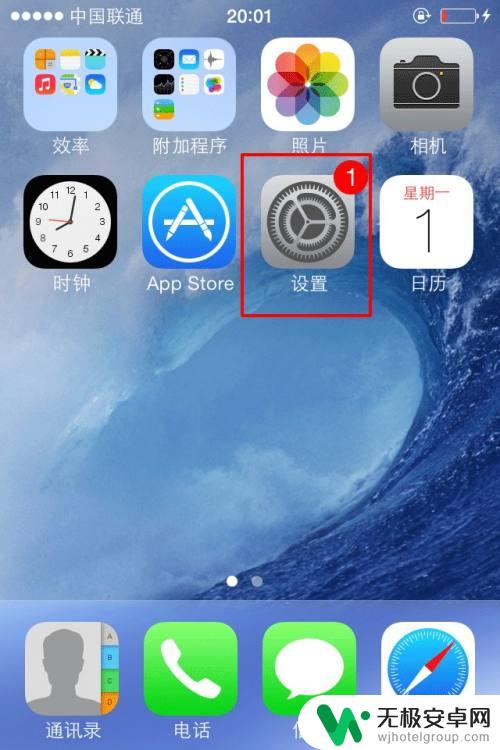
2.点击进入设置之后,在设置里面找到iCloud;可能由于不同的系统版本,可能界面有所以不一样,所以要注意一下;
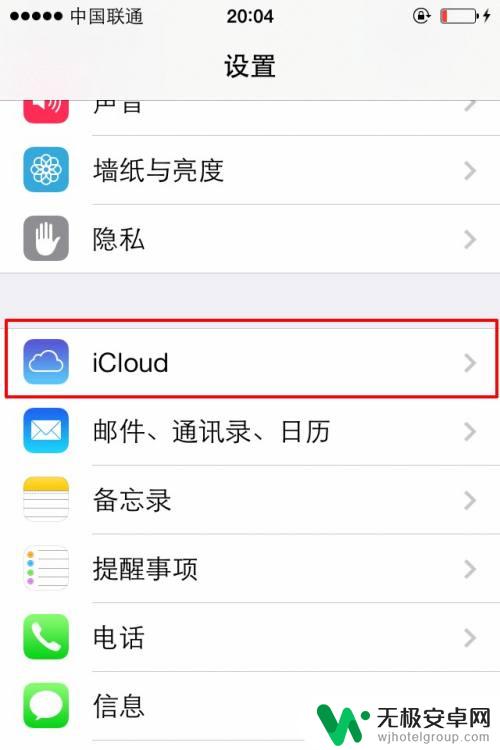
3.点击进入iCloud之后,你会看到你现在登陆的ID账号。还有就是同步信息的选项,那都不是主要的;
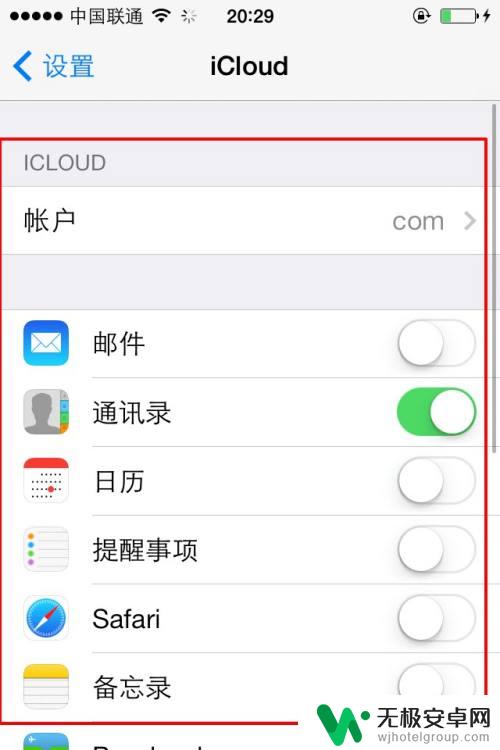
4.如果想要更换新的ID账号,首要你的就是要清除注销现有的登陆账号。也就是在iCloud界面最下面,点击删除账户。
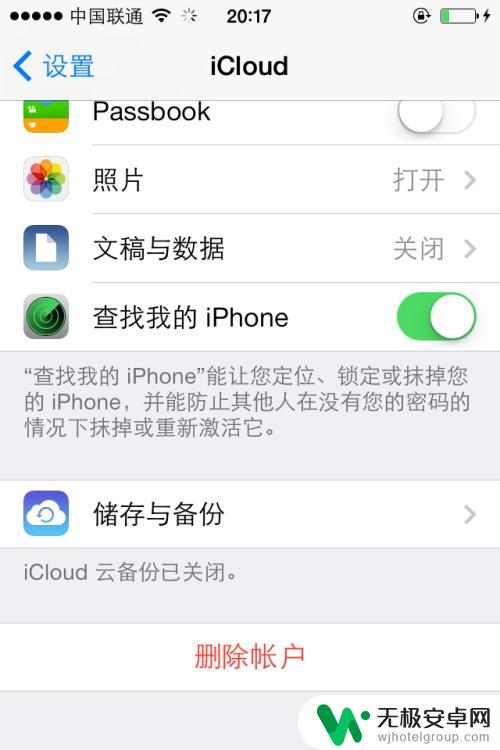
5.点击删除账户之后;之后会出来确认界面是否删除,有两个不同的确认删除界面,都是删除且不保留的删除;
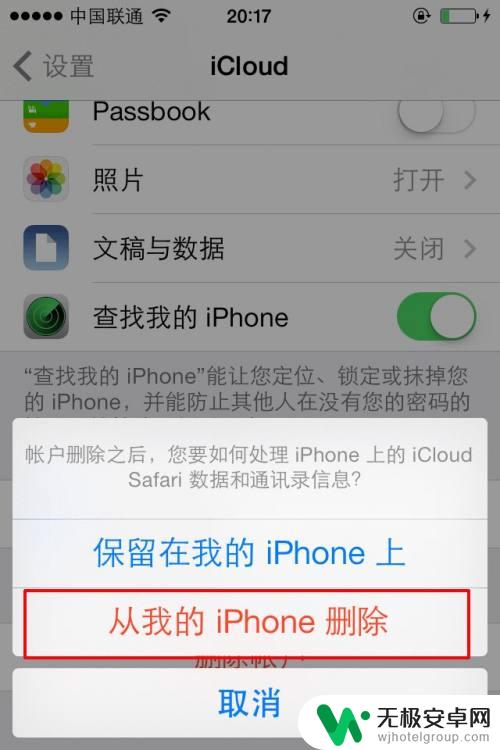
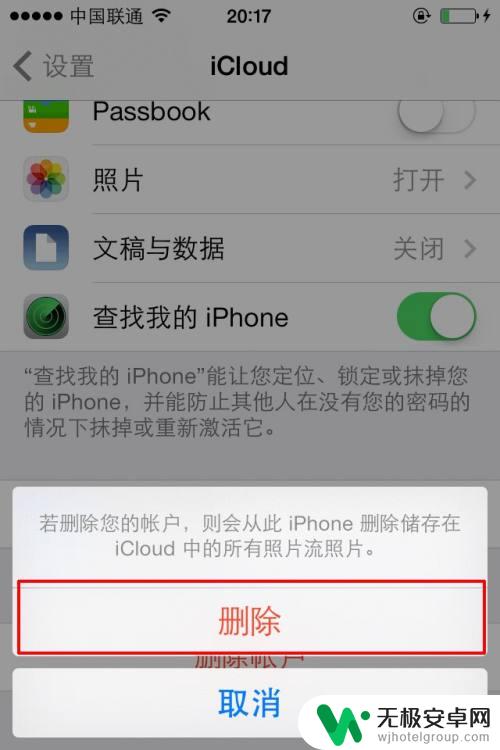
6.删除完毕之后,就需要从新进入iCloud界面里面登陆新的ID账号;然后填写你的ID账号跟密码确认登陆就完成了。
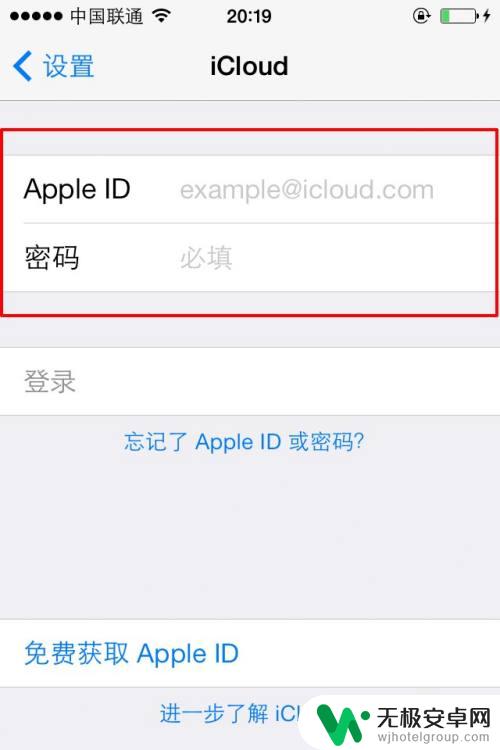
以上就是苹果手机换id如何软解的全部内容,如果遇到这种情况,你可以根据以上操作来解决,非常简单快速,一步到位。











